宝塔服务器面板,一键全能部署及管理,送你10850元礼包,点我领取
记事本打开文件过大无响应卡顿,这是有使用Win11系统用户遇到的问题,不知道怎么解决,这篇文章是本站给大家带来的解决方法。
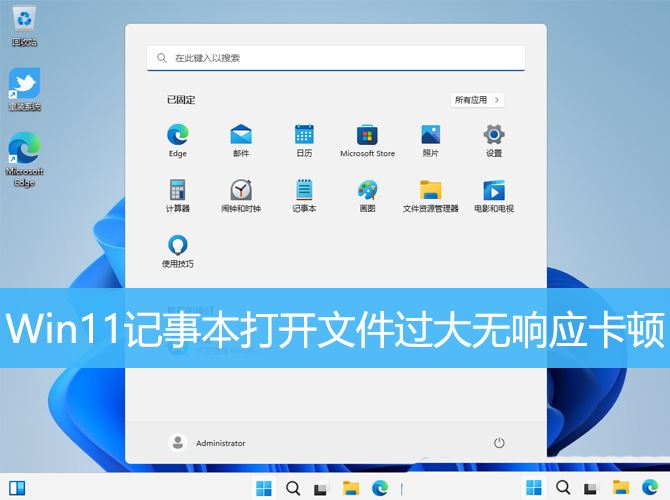
1、按【 Win + X 】组合键,或右键点击任务栏上的【Windows开始徽标】,在打开的隐藏菜单项中,选择【设置】;
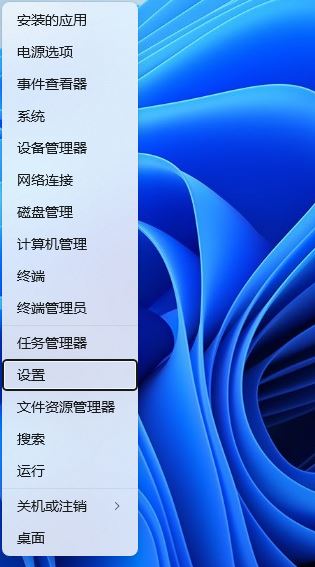
2、设置窗口,搜索框输入【应用设置】,然后在下拉选项中,选择【安装的应用】;

3、在安装的应用列表中找到记事本,然后点击右侧后面的【三点图标】,在菜单中选择【高级选项】;
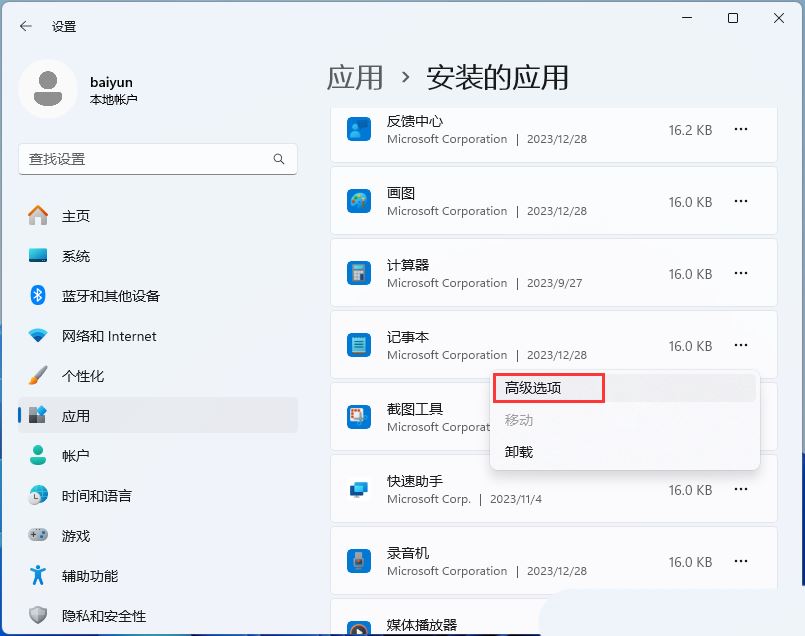
4、当前路径为【应用 > 安装的应用 > 记事本】,找到重置栏目,点击下面的【重置】按钮即可;
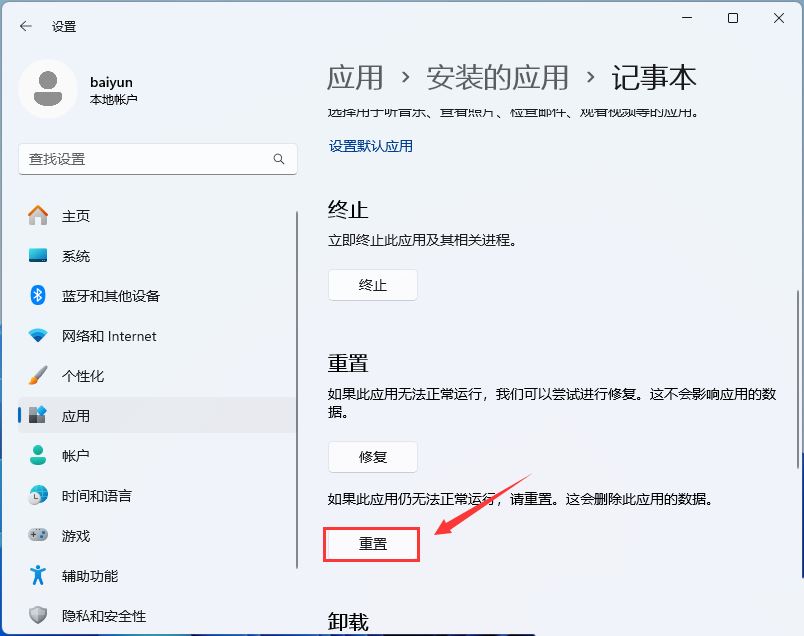
5、打开记事本,然后点击右上方的【设置】;
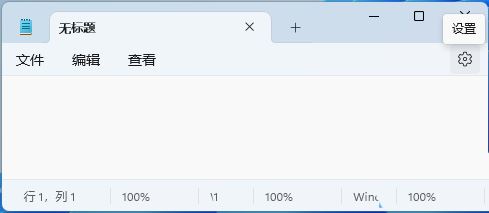
6、将记事本启动时设置为【打开新窗口】;
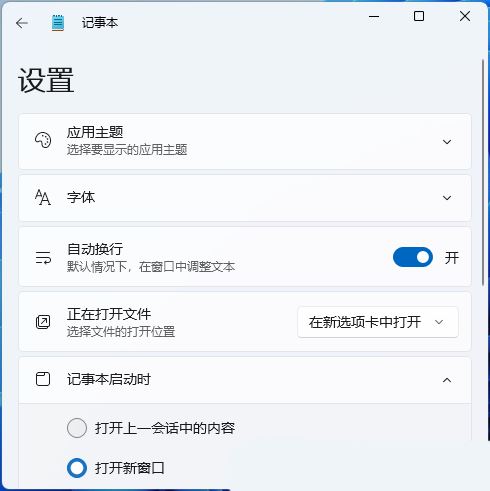
以上就是win11记事本因打开文件过大而持续无响应卡顿问题的解决方案,希望大家喜欢,请继续关注风君子博客。
相关推荐:
Win11记事本默认字体怎么更换? 修改记事本默认字体默认字体的技巧
win11怎么自动记录修改时间的记事本? 记事本显示修改时间的技巧

 支付宝扫一扫
支付宝扫一扫 微信扫一扫
微信扫一扫


最新评论